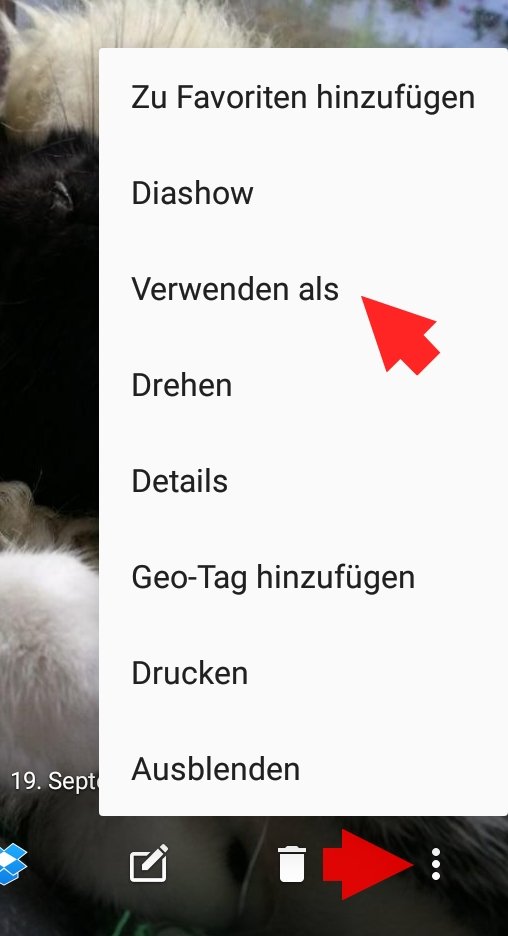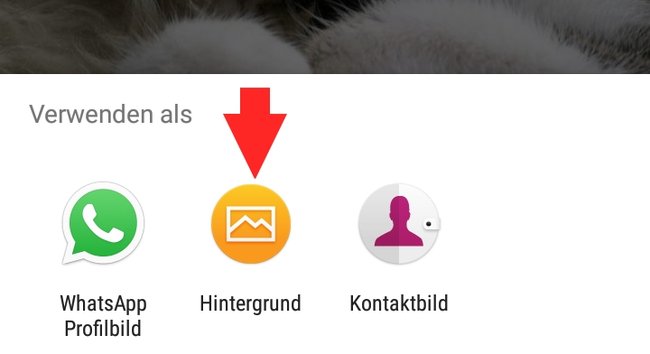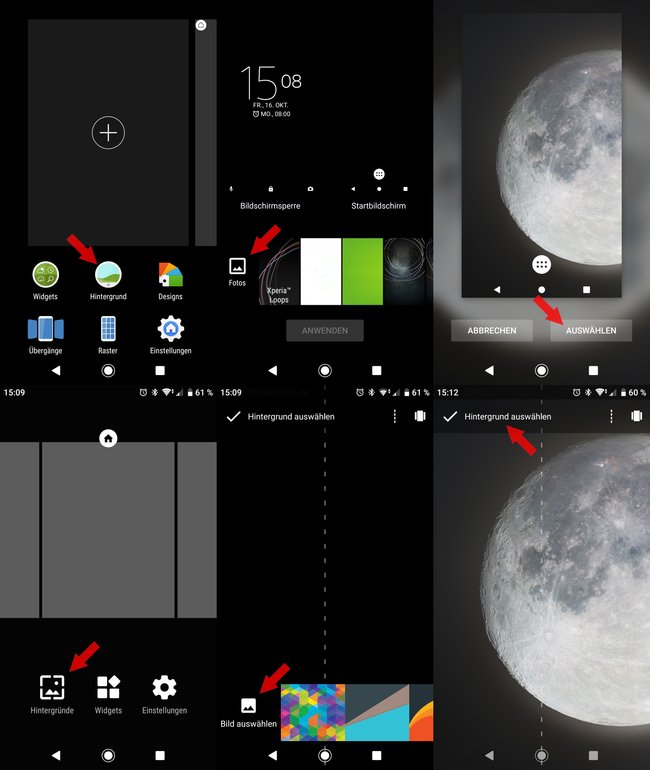Einer der großen Vorteile von Android ist, dass man es frei individualisieren und ganz seinen Wünschen anpassen kann. Dazu gehört natürlich auch, das Hintergrundbild des Startbildschirms und der Bildschirmsperre ändern zu können. Wie ihr das genau hinbekommt, erklären wir euch hier auf GIGA in folgendem Android-Beginnerguide.
Lange müsst ihr in irgendwelchen Einstellungen gar nicht herumsuchen. Unter Android könnt ihr jedes Bild auf eurem Gerät ganz schnell zum Hintergrund für euren Startbildschirm oder die Bildschirmsperre machen.
Android: Hintergrundbild ändern
Für die folgende Anleitung haben wir ein Smartphone mit Android 9.0 „Pie“ benutzt. Je nach Android-Version und Hersteller kann der Prozess etwas abweichen, im Grunde funktioniert das Bestimmen eines Hintergrundes aber auch unter anderen Versionen ganz ähnlich. Um einen neuen Hintergrund für euer Android-Gerät auszusuchen, geht ihr wie folgt vor:
- Öffnet die Album-App (bzw. „Galerei“, „Fotos“ o. Ä.)
- Sucht ein Bild heraus, das ihr als Hintergrundbild verwenden wollt und wählt dieses an.
- Tippt nun auf den Dreifachpunkt am Bildschirmrand und wählt „Verwenden als“ aus.
![Android Hintergrundbild aendern 01]()
- In folgenden Menü wählt ihr „Hintergrund“ aus.
- Nun könnt ihr euch für gewöhnlich zwischen den folgenden Optionen entscheiden:
- „Startbildschirm“
- „Bildschirmsperre“
- „Startbildschirm und Bildschirmsperre“
- Wählt hier aus, wo das Hintergrundbild zu sehen sein soll.
- Abschließend bestimmt ihr den Bildausschnitt und müsst dann auf „Speichern“ drücken.
Alternative Methode
In vielen Android-Versionen und Launchern ist es ebenfalls möglich, das Hintergrundbild direkt auf dem Startbildschirm selbst anzupassen. Dafür geht ihr wie folgt vor:
- Haltet euren Finger auf einer freien Stelle des Startbildschirms gedrückt, bis die Startbildschirm-Einstellungen erscheinen.
- Tippt hier auf „Hintergrund“, „Hintergründe“ o. Ä.
- Ihr könnt einen vorgefertigen Hintergrund antippen oder auf „Bild auswählen“, „Fotos“ o. Ä. drücken, um ein eigenes Bild aus eurem Album auszuwählen.
- Stellt den Bildausschnitt ein und drückt auf „Auswählen“, „Hintergrund auswählen“ o. Ä.
Hat bei euch das Anpassen des Hintergrundbildes geklappt oder streikt euer Android-Gerät an einer bestimmten Stelle? Lasst es uns in den Kommentaren wissen.
Hat dir der Beitrag gefallen? Folge uns auf WhatsApp und Google News und verpasse keine Neuigkeit rund um Technik, Games und Entertainment.